谷歌浏览器怎么删除托管应用数据
来源:chrome官网2024-02-17
谷歌浏览器怎么删除托管应用数据?很多用户在使用谷歌浏览器过程中会不定期的去清理缓存数据,这样能够避免谷歌浏览器出现卡顿的情况,更加流畅的进行上网。有的小伙伴想要在谷歌浏览器中清理托管应用数据但是却不知道该如何设置,其实方法并不复杂 ,小编今天带来了详细的谷歌浏览器清理托管应用数据操作技巧,欢迎大家前来阅读学习。

谷歌浏览器清理托管应用数据操作技巧
第一步,我们在电脑中点击打开谷歌浏览器,然后在浏览器页面右上角打开三个竖点图标(如图所示)。
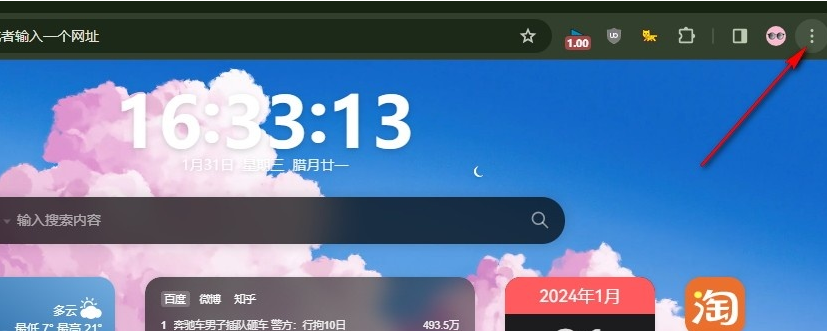
第二步,接着我们在菜单列表中找到“设置”选项,点击打开该选项,进入谷歌浏览器的设置页面(如图所示)。

第三步,在谷歌浏览器的设置页面中,我们先打开“隐私和安全”选项,再在右侧页面中打开“清除浏览数据”选项(如图所示)。
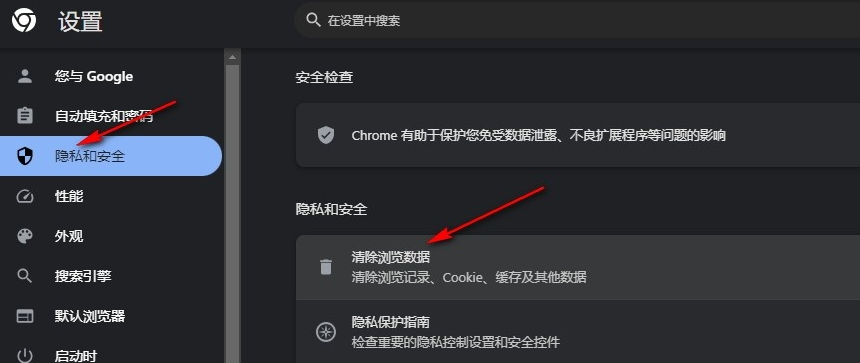
第四步,打开“清除浏览数据”选项之后,我们在弹框线打开“高级”选项,然后在高级页面中找到“托管应用数据”选项(如图所示)。
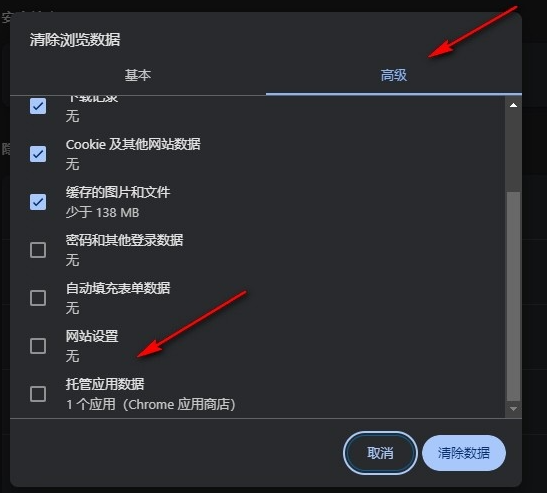
第五步,最后我们在高级页面中先点击勾选“托管应用数据”选项,再点击“清除数据”选项即可(如图所示)。
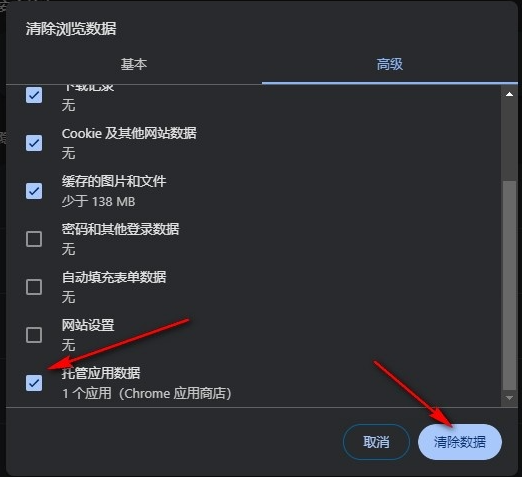
上述就是【谷歌浏览器怎么删除托管应用数据?谷歌浏览器清理托管应用数据操作技巧】的全部内容了,希望能够帮助到需要的用户。更多谷歌浏览器教程,请继续关注浏览器之家!
谷歌浏览器提供高效配置安全策略功能,用户可以管理浏览器安全设置,保障个人信息安全,同时优化网页浏览体验。
2025-12-05
谷歌浏览器视频广告屏蔽插件有效去除播放中的广告,提升观影体验。本文详细介绍插件功能与使用场景,助力清爽观看。
2025-12-16
谷歌浏览器提供缓存管理加速网页加载操作教程,优化浏览器性能,提高网页加载速度和使用体验。
2025-12-28
Google浏览器网页调试工具提供高效开发和调试功能。教程讲解操作技巧和使用方法,帮助开发者快速定位问题。
2025-12-26
谷歌浏览器iOS版通过视频播放流畅度优化教程,用户可提升视频加载速度和播放流畅性,改善在线视频观看体验。
2025-12-10
谷歌浏览器支持多账户同步和数据保护,本教程指导下载后操作步骤,帮助用户在不同设备间安全同步数据。
2026-01-01
谷歌浏览器账号同步功能便捷,但涉及数据安全,本教程详解同步和安全管理操作方法,帮助用户在多设备间安全共享书签和历史记录。
2025-12-15
当Chrome浏览器无法访问网页但其他软件正常时,可能是浏览器配置问题。本文详细分析排查方法,指导用户修复浏览器异常,恢复正常使用。
2025-12-23
分析chrome浏览器下载安装包被隔离的情况,判断是否为安全误报,并指导用户安全解除隔离,确保安装包安全可信。
2025-12-02
谷歌浏览器扩展插件冲突修复实测结果显示,兼容性和稳定性得到增强。用户在多插件使用场景下体验更流畅,问题出现率降低。
2025-11-29
教程 指南 技巧 问答 专题
如何在 Android TV 上安装谷歌浏览器?
2022-05-31
电脑上安装不了谷歌浏览器怎么回事
2023-03-30
谷歌浏览器怎么下载b站视频
2023-01-28
如何在Ubuntu 19.10 Eoan Ermine Linux上安装Google Chrome?
2022-05-31
谷歌浏览器怎么设置下载pdf
2022-10-27
安卓手机如何安装谷歌浏览器
2024-07-24
在Ubuntu上安装Chrome的最佳方式
2022-05-31
在PC或Mac上加速Google Chrome的10种方法
2022-06-13
Windows10系统安装chrome浏览器教程
2022-08-26
如何在Ubuntu 22.04 Jammy Jellyfish上安装Google Chrome?
2022-05-31

